苹果手机屏幕变暗怎么办?
Hello!大家好,我是阿广,最近很多朋友咨询关于苹果手机屏幕变暗怎么办的问题,今天的这篇经验就来聊一聊这个话题,希望可以帮助到有需要的朋友。(⊃‿⊂)
原料/工具
演示手机:苹果手机7
方法/步骤
第1步
打开设置,选择通用。
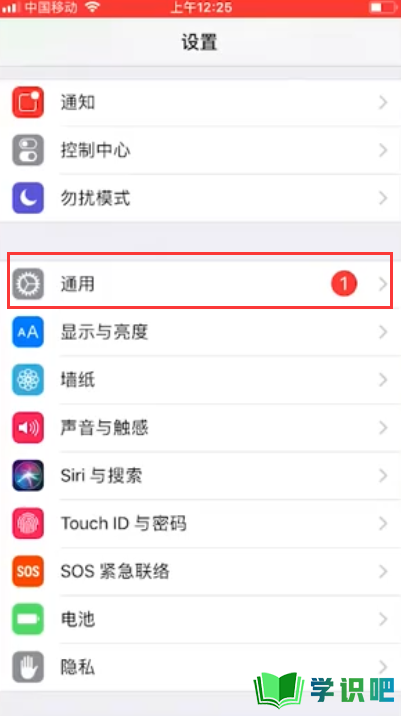
第2步
找到“辅助功能”,启用“缩放”。
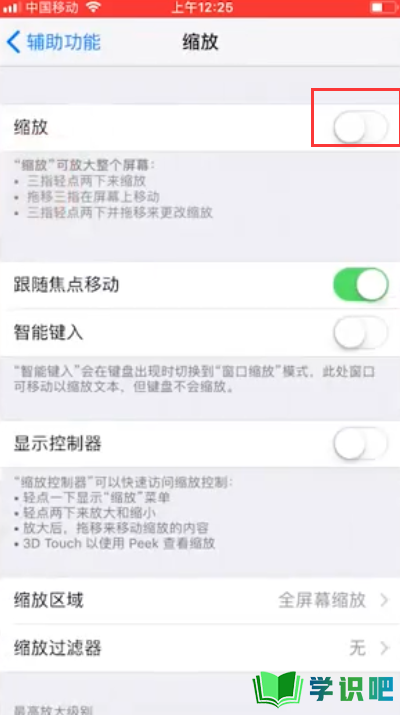
第3步
用三个手指在屏幕上快速点击三次,出现一个菜单。
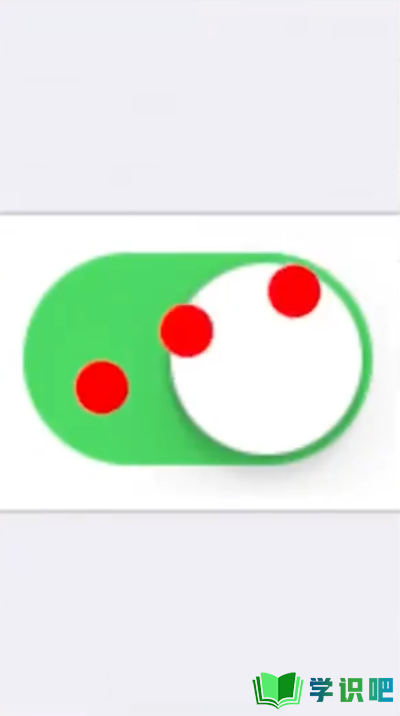
第4步
拉动底部的滑动条,将屏幕缩放到正常大小。

第5步
点击“选取滤镜”。
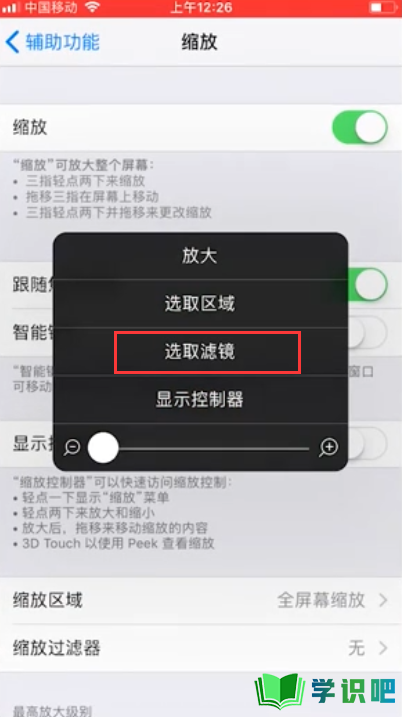
第6步
选择“弱光”,此时屏幕变暗。
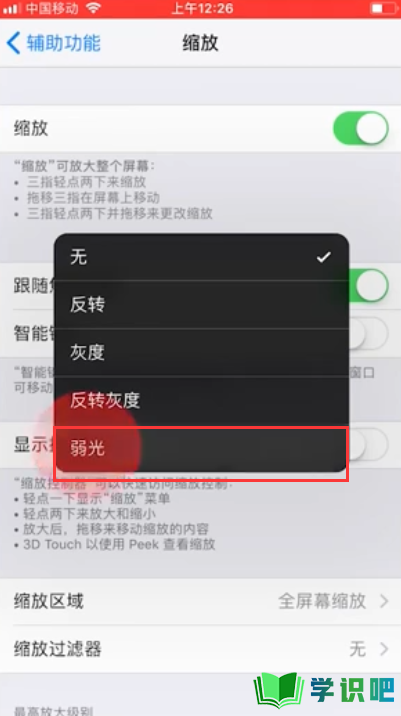
第7步
点击“空白处”退出菜单,点击左上角“辅助功能”。
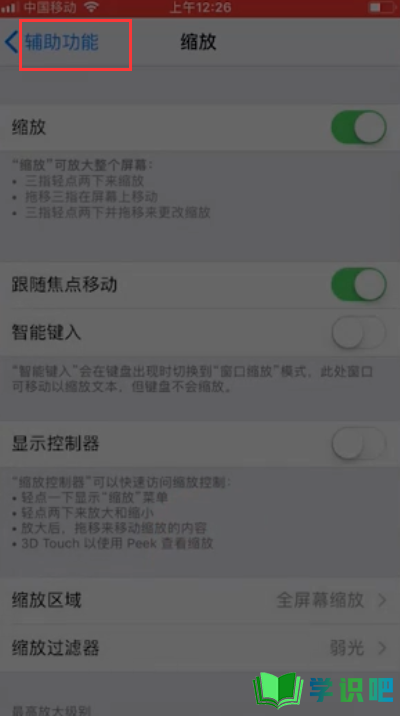
第8步
下拉点击“辅助功能快捷键”。
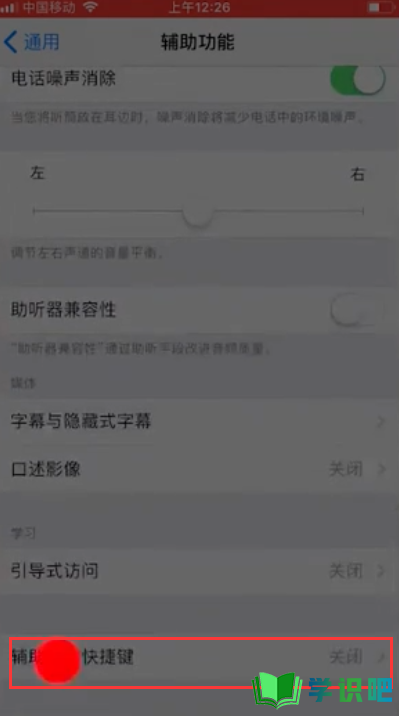
第9步
选择“缩放”,快速按三次“home”键,屏幕变亮。
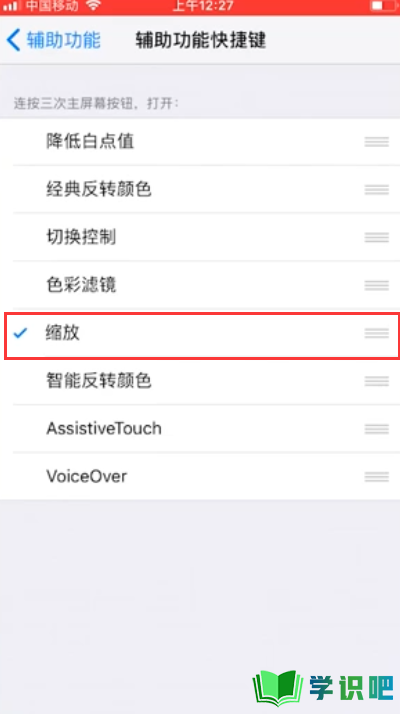
第10步
总结如下。

温馨提示
好啦,今日小编为大家分享的“苹果手机屏幕变暗怎么办?”文章就到这里啦,如果对你有用的话记得点赞哦!学识吧每天会分享更多实用的知识,每天都能学到不同的知识哦,最好点个赞支持一下小编吧!(⊃‿⊂)
